В предыдущей части этого руководства мы реализовали функцию входа и выхода для нашего приложения Bucket List. В этой части серии мы реализуем внутренний и внешний интерфейсы, необходимые пользователю для добавления и отображения элементов списка сегментов.
Начиная
Давайте начнем с клонирования предыдущей части для учебника из GitHub .
|
1
|
git clone https://github.com/jay3dec/PythonFlaskMySQLApp_Part2.git
|
После того, как исходный код был клонирован, перейдите в каталог проекта и запустите веб-сервер.
|
1
2
|
cd PythonFlaskMySQLApp_Part2
python app.py
|
Укажите в браузере http: // localhost: 5002 /, и приложение должно быть запущено.
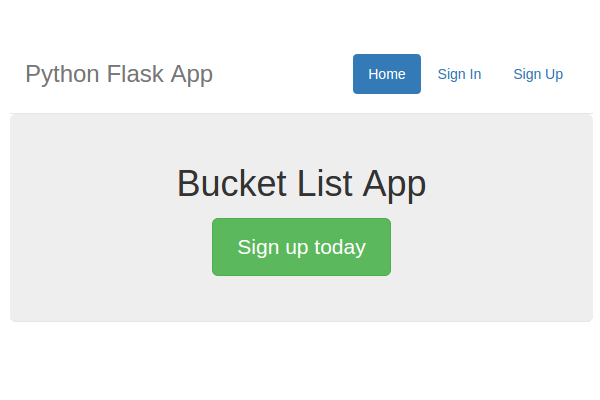
Добавить элементы списка ковша
Шаг 1. Создайте интерфейс для добавления товаров
Мы начнем с создания интерфейса для вошедшего в систему пользователя для добавления элементов списка корзины. Перейдите в папку templates внутри каталога проекта и создайте файл с именем addWish.html . Откройте addWish.html и добавьте следующий HTML-код:
|
01
02
03
04
05
06
07
08
09
10
11
12
13
14
15
16
17
18
19
20
21
22
23
24
25
26
27
28
29
30
31
32
33
34
35
36
37
38
39
40
41
42
43
44
45
46
47
48
49
50
51
52
53
54
55
56
57
58
59
60
61
62
63
64
65
66
67
68
69
70
71
72
73
|
<!DOCTYPE html>
<html lang=»en»>
<head>
<title>Python Flask Bucket List App</title>
<link href=»http://getbootstrap.com/dist/css/bootstrap.min.css» rel=»stylesheet»>
<link href=»http://getbootstrap.com/examples/jumbotron-narrow/jumbotron-narrow.css» rel=»stylesheet»>
<script src=»../static/js/jquery-1.11.2.js»></script>
</head>
<body>
<div class=»container»>
<div class=»header»>
<nav>
<ul class=»nav nav-pills pull-right»>
<li role=»presentation» class=»active»><a href=»#»>Add Item</a>
</li>
<li role=»presentation»><a href=»/logout»>Logout</a>
</li>
</ul>
</nav>
<h3 class=»text-muted»>Python Flask App</h3>
</div>
<section>
<form class=»form-horizontal» method=»post» action=»/addWish»>
<fieldset>
<!— Form Name —>
<legend>Create Your Wish</legend>
<!— Text input—>
<div class=»form-group»>
<label class=»col-md-4 control-label» for=»txtTitle»>Title</label>
<div class=»col-md-4″>
<input id=»txtTitle» name=»inputTitle» type=»text» placeholder=»placeholder» class=»form-control input-md»>
</div>
</div>
<!— Textarea —>
<div class=»form-group»>
<label class=»col-md-4 control-label» for=»txtPost»>Post</label>
<div class=»col-md-4″>
<textarea class=»form-control» id=»txtPost» name=»inputDescription»></textarea>
</div>
</div>
<!— Button —>
<div class=»form-group»>
<label class=»col-md-4 control-label» for=»singlebutton»></label>
<div class=»col-md-4″>
<input id=»singlebutton» name=»singlebutton» class=»btn btn-primary» type=»submit» value=»Publish» />
</div>
</div>
</fieldset>
</form>
</section>
<footer class=»footer»>
<p>©
</footer>
</div>
</body>
</html>
|
Откройте app.py и добавьте новый маршрут и метод для отображения страницы Add Wish .
|
1
2
3
|
@app.route(‘/showAddWish’)
def showAddWish():
return render_template(‘addWish.html’)
|
Откройте userHome.html и добавьте новый пункт меню для ссылки на страницу Add Wish .
|
1
|
<li role=»presentation»><a href=»/showAddWish»>Add Wish</a></li>
|
Сохраните изменения и перезапустите сервер. Укажите в браузере http: // localhost: 5002 и войдите в систему, используя действующий адрес электронной почты и пароль. После входа нажмите на ссылку « Добавить желание», и у вас должна появиться страница «Добавить желание».
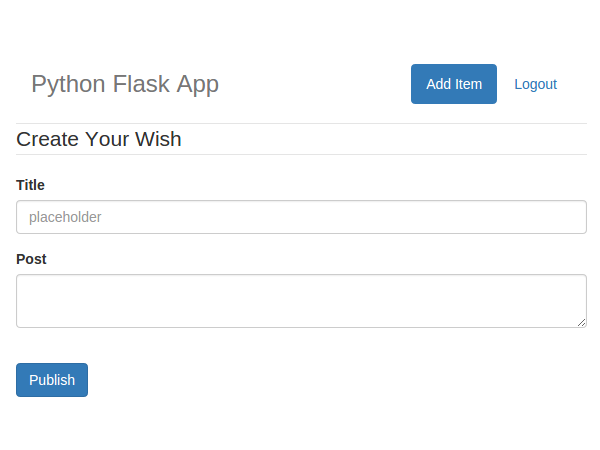
Шаг 2: Реализация базы данных
Чтобы добавить элементы в список tbl_wish , нам нужно создать таблицу с именем tbl_wish .
|
1
2
3
4
5
6
7
8
|
CREATE TABLE `tbl_wish` (
`wish_id` int(11) NOT NULL AUTO_INCREMENT,
`wish_title` varchar(45) DEFAULT NULL,
`wish_description` varchar(5000) DEFAULT NULL,
`wish_user_id` int(11) DEFAULT NULL,
`wish_date` datetime DEFAULT NULL,
PRIMARY KEY (`wish_id`)
) ENGINE=InnoDB AUTO_INCREMENT=3 DEFAULT CHARSET=latin1;
|
tbl_wish будет title , description и ID пользователя, который создал желание.
Затем нам нужно создать хранимую процедуру MySQL для добавления элементов в таблицу tbl_wish .
|
01
02
03
04
05
06
07
08
09
10
11
12
13
14
15
16
17
18
19
20
21
22
23
24
25
26
27
28
|
USE `BucketList`;
DROP procedure IF EXISTS `BucketList`.`sp_addWish`;
DELIMITER $$
USE `BucketList`$$
CREATE DEFINER=`root`@`localhost` PROCEDURE `sp_addWish`(
IN p_title varchar(45),
IN p_description varchar(1000),
IN p_user_id bigint
)
BEGIN
insert into tbl_wish(
wish_title,
wish_description,
wish_user_id,
wish_date
)
values
(
p_title,
p_description,
p_user_id,
NOW()
);
END$$
DELIMITER ;
;
|
Шаг 3: Создайте метод Python для вызова хранимой процедуры MySQL
Создайте метод с именем addWish в app.py
|
1
2
3
|
@app.route(‘/addWish’,methods=[‘POST’])
def addWish():
# Code will be here
|
Поскольку мы будем публиковать данные в этом методе, мы явно объявили их по определенному маршруту.
Когда выполняется вызов метода addWish , нам нужно проверить, является ли это подлинным вызовом, проверив, существует ли user переменной сеанса. Как только мы проверим сессию, мы прочитаем опубликованный title и description .
|
1
2
3
|
_title = request.form[‘inputTitle’]
_description = request.form[‘inputDescription’]
_user = session.get(‘user’)
|
Как только мы получим необходимые входные значения, мы откроем соединение MySQL и вызовем хранимую процедуру sp_addWish .
|
1
2
3
4
|
conn = mysql.connect()
cursor = conn.cursor()
cursor.callproc(‘sp_addWish’,(_title,_description,_user))
data = cursor.fetchall()
|
После того, как мы выполнили хранимую процедуру, нам нужно зафиксировать изменения в базе данных.
|
1
2
3
4
5
|
if len(data) is 0:
conn.commit()
return redirect(‘/userHome’)
else:
return render_template(‘error.html’,error = ‘An error occurred!’)
|
Вот полный метод addWish .
|
01
02
03
04
05
06
07
08
09
10
11
12
13
14
15
16
17
18
19
20
21
22
23
24
25
26
|
@app.route(‘/addWish’,methods=[‘POST’])
def addWish():
try:
if session.get(‘user’):
_title = request.form[‘inputTitle’]
_description = request.form[‘inputDescription’]
_user = session.get(‘user’)
conn = mysql.connect()
cursor = conn.cursor()
cursor.callproc(‘sp_addWish’,(_title,_description,_user))
data = cursor.fetchall()
if len(data) is 0:
conn.commit()
return redirect(‘/userHome’)
else:
return render_template(‘error.html’,error = ‘An error occurred!’)
else:
return render_template(‘error.html’,error = ‘Unauthorized Access’)
except Exception as e:
return render_template(‘error.html’,error = str(e))
finally:
cursor.close()
conn.close()
|
Сохраните весь исходный код и перезапустите сервер. Укажите в браузере http: // localhost: 5002 и войдите в систему, используя действующий адрес электронной почты и пароль. После входа нажмите на ссылку Добавить желание . Введите title и description для вашего желания и нажмите Опубликовать . При успешном добавлении желания оно должно быть перенаправлено на домашнюю страницу пользователя. Войдите в базу данных MySQL, и у вас должно появиться желание в вашей таблице tbl_wish .
Отобразить элемент списка ведра
Шаг 1: Создайте хранимую процедуру для получения желания
Давайте создадим хранимую процедуру MySQL, которая получит пожелания, созданные пользователем. Он будет принимать ID пользователя в качестве параметра и возвращать набор данных пожеланий, созданных конкретным идентификатором пользователя.
|
01
02
03
04
05
06
07
08
09
10
11
12
13
|
USE `BucketList`;
DROP procedure IF EXISTS `sp_GetWishByUser`;
DELIMITER $$
USE `BucketList`$$
CREATE PROCEDURE `sp_GetWishByUser` (
IN p_user_id bigint
)
BEGIN
select * from tbl_wish where wish_user_id = p_user_id;
END$$
DELIMITER ;
|
Шаг 2. Создание метода Python для получения данных
Далее, давайте создадим метод Python, который будет вызывать хранимую процедуру sp_GetWishByUser чтобы получить пожелания, созданные пользователем. Добавьте метод с именем getWish в app.py
|
1
2
3
4
5
6
7
8
9
|
@app.route(‘/getWish’)
def getWish():
try:
if session.get(‘user’):
_user = session.get(‘user’)
else:
return render_template(‘error.html’, error = ‘Unauthorized Access’)
except Exception as e:
return render_template(‘error.html’, error = str(e))
|
Как видно из приведенного выше кода, этот метод может быть вызван только с действительным сеансом user . После того, как мы проверим правильность сеанса пользователя, мы создадим соединение с базой данных MySQL и вызовем хранимую процедуру sp_GetWishByUser .
|
1
2
3
4
5
6
7
|
_user = session.get(‘user’)
# Connect to MySQL and fetch data
con = mysql.connect()
cursor = con.cursor()
cursor.callproc(‘sp_GetWishByUser’,(_user,))
wishes = cursor.fetchall()
|
После того, как мы получили данные из MySQL, мы проанализируем данные и преобразуем их в dictionary чтобы их было легко вернуть как JSON .
|
1
2
3
4
5
6
7
8
|
wishes_dict = []
for wish in wishes:
wish_dict = {
‘Id’: wish[0],
‘Title’: wish[1],
‘Description’: wish[2],
‘Date’: wish[4]}
wishes_dict.append(wish_dict)
|
После преобразования данных в dictionary мы преобразуем данные в JSON и вернемся.
|
1
|
return json.dumps(wishes_dict)
|
Вот полный метод getWish .
|
01
02
03
04
05
06
07
08
09
10
11
12
13
14
15
16
17
18
19
20
21
22
23
24
25
|
@app.route(‘/getWish’)
def getWish():
try:
if session.get(‘user’):
_user = session.get(‘user’)
con = mysql.connect()
cursor = con.cursor()
cursor.callproc(‘sp_GetWishByUser’,(_user,))
wishes = cursor.fetchall()
wishes_dict = []
for wish in wishes:
wish_dict = {
‘Id’: wish[0],
‘Title’: wish[1],
‘Description’: wish[2],
‘Date’: wish[4]}
wishes_dict.append(wish_dict)
return json.dumps(wishes_dict)
else:
return render_template(‘error.html’, error = ‘Unauthorized Access’)
except Exception as e:
return render_template(‘error.html’, error = str(e))
|
Шаг 3. Связывание данных JSON с HTML
Когда домашняя страница пользователя загружена, мы getWish метод getWish с помощью jQuery AJAX и getWish полученные данные в наш HTML. В userHome.html добавьте следующий jQuery AJAX-скрипт:
|
01
02
03
04
05
06
07
08
09
10
11
12
13
14
|
<script>
$(function() {
$.ajax({
url: ‘/getWish’,
type: ‘GET’,
success: function(res) {
console.log(res);
},
error: function(error) {
console.log(error);
}
});
});
</script>
|
Сохраните вышеуказанные изменения и перезагрузите сервер. После входа в систему с действительным адресом электронной почты и паролем проверьте консоль браузера, и вы получите список желаний, извлеченный из базы данных, как показано ниже:
|
01
02
03
04
05
06
07
08
09
10
11
|
[{
«Date»: «Fri, 23 Jan 2015 23:26:05 GMT»,
«Description»: «I want to climb Mount Everest»,
«Id»: 1,
«Title»: «Climb Everest»
}, {
«Date»: «Fri, 23 Jan 2015 23:27:05 GMT»,
«Description»: «I want to jump from top of a mountain»,
«Id»: 2,
«Title»: «Bungee Jump»
}]
|
Теперь нам нужно перебрать данные JSON и связать их с HTML. Мы будем использовать начальную list-group начальной загрузки для отображения элементов списка желаний. Вот основной шаблон для list-group :
|
1
2
3
4
5
6
|
<div class=»list-group»>
<a href=»#» class=»list-group-item active»>
<h4 class=»list-group-item-heading»>Wish Title</h4>
<p class=»list-group-item-text»>Wish Description</p>
</a>
</div>
|
Добавьте приведенный выше HTML-код в jumbotron div в userHome.html . Вот как это выглядит:
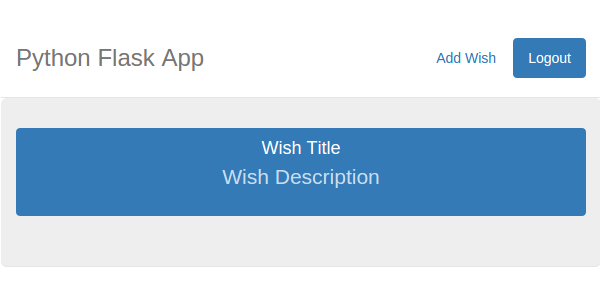
Теперь, что мы сделаем, это создадим показанный выше div list-group динамически для каждой записи списка желаний и jumbotron его в jumbotron div. Внутри обратного вызова успешного вызова функции getWish создайте div, как показано ниже:
|
1
2
3
4
5
6
7
8
|
var div = $(‘<div>’)
.attr(‘class’, ‘list-group’)
.append($(‘<a>’)
.attr(‘class’, ‘list-group-item active’)
.append($(‘<h4>’)
.attr(‘class’, ‘list-group-item-heading’),
$(‘<p>’)
.attr(‘class’, ‘list-group-item-text’)));
|
Мы будем клонировать вышеприведенный div для создания div list-group для каждого элемента списка желаний. Затем проанализируйте возвращенную строку JSON в объект JavaScript.
|
1
|
var wishObj = JSON.parse(res);
|
Теперь wishObj и для каждого элемента желаний wishObj новый div и добавьте его в jumbotron div.
|
1
2
3
4
5
6
7
8
|
var wish = »;
$.each(wishObj, function(index, value) {
wish = $(div).clone();
$(wish).find(‘h4’).text(value.Title);
$(wish).find(‘p’).text(value.Description);
$(‘.jumbotron’).append(wish);
});
|
Сохраните вышеуказанные изменения и перезагрузите сервер. Войдите, используя действующий адрес электронной почты и пароль, и вы сможете увидеть список пожеланий, созданных конкретным пользователем.
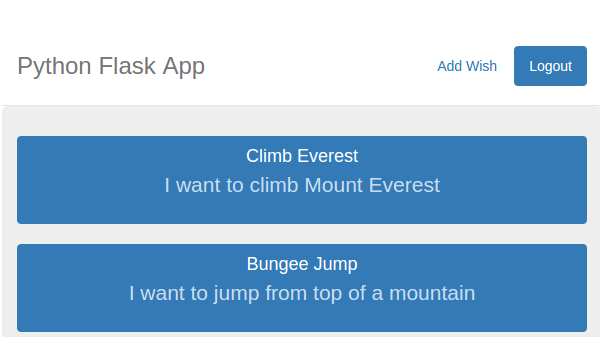
Вывод
В этом руководстве мы реализовали интерфейс для вошедшего в систему пользователя, чтобы создать желание. Мы также реализовали необходимые методы и хранимую процедуру базы данных для извлечения и отображения созданных пожеланий на домашней странице пользователя.
В следующей части этой серии мы увидим, как реализовать функциональность « Edit и Delete для списка пожеланий, отображаемого на домашней странице пользователя.
Исходный код из этого урока доступен на GitHub .
Дайте нам знать ваши мысли в комментариях ниже!